VOB video er kendt for sin overbevisende videokvalitet, men den kan kun afspilles med visse videospillere. AnyMP4 Video Converter er specielt designet til video-fans til at konvertere video til alle populære videoformater, herunder VOB til MPEG. Du kan endda personliggøre videoeffekt med denne alsidige software.
MPEG står for nogle standarder for lyd- og videokomprimering og transmission indstillet af Moving Picture Experts Group, en arbejdsgruppe af eksperter, der blev dannet af ISO og IEC. MPEG-standarderne består af forskellige dele, herunder MPEG-1, MPEG-2, MPEG-3, MPEG-7 og MPEG-21.
Sikker download
Sikker download
AnyMP4 Video Converter kan hentes fra hjemmesiden og produktsiden på vores hjemmeside. Efter installation af softwaren til pc, kan du åbne den og tjekke grænsefladen.
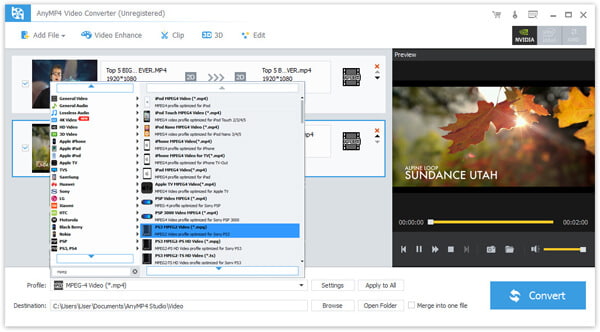
Klik på knappen "Tilføj fil" på værktøjslinjen, eller vælg "Filer> Tilføj fil (er)" for at indlæse din originale VOB-video til softwaren.
Klik på rullelisten "Profil" for at vælge MPEG-format. MPEG er meget populær og kan afspilles med enhver videoafspiller eller bærbar enhed.
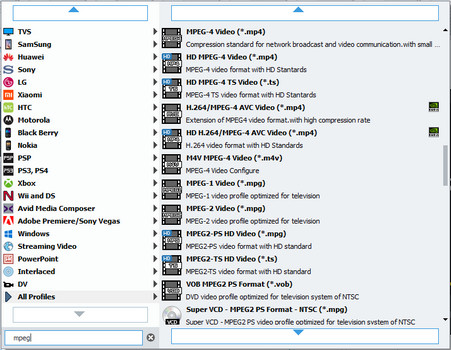
Du har lov til at tilpasse videoeffekten med de redigeringsværktøjer, der leveres af AnyMP4 Video Converter. Du kan klikke på "Effekt" -knappen på værktøjslinjen for at trimme videolængde, beskære videoramme, flette videoklip sammen, tilføje vandmærker, 3D-indstillinger og justere Videoens lysstyrke, kontrast, nuance og mætning efter dine behov.
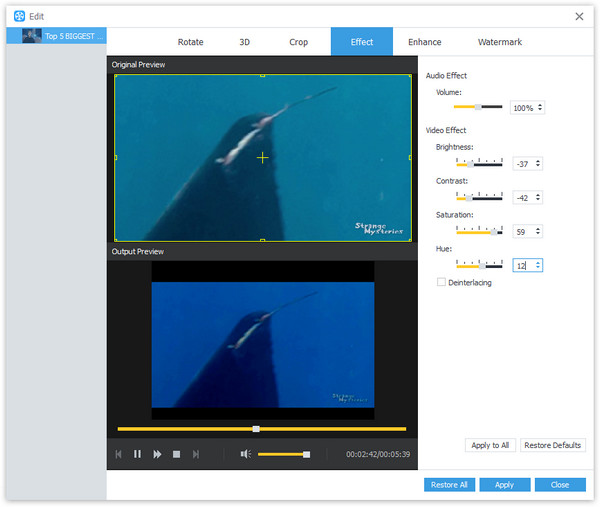
Du kan også justere outputindstillinger som f.eks. Videokoder, opløsning, bithastighed, billedhastighed, billedformat, lysstyrke, kontrast og mætning ved at klikke på knappen "Indstillinger". Du kan endda justere lydparametre som koder, kanaler, samplingshastighed og bithastighed.
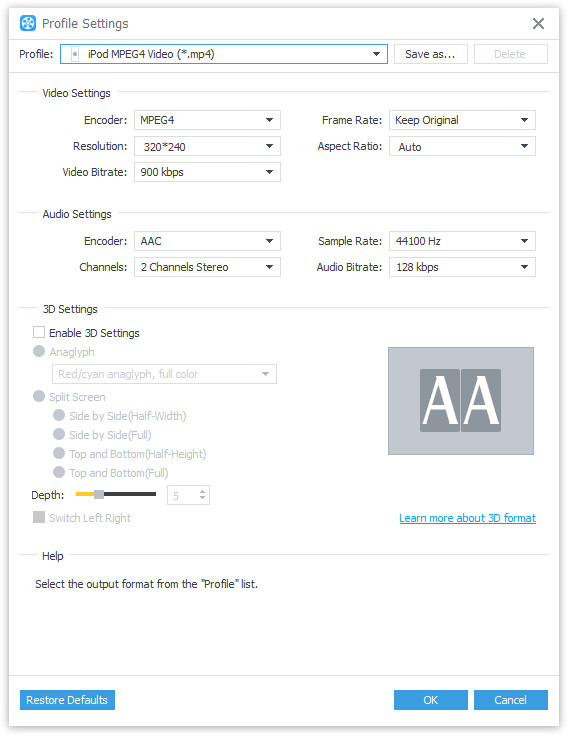
AnyMP4 Video Converter giver dig mulighed for at vælge dit foretrukne lydspor og undertekst, hvis de er tilgængelige.

Du kan starte konverteringen ved at klikke på knappen "Konverter". AnyMP4 Video Converter er designet til at fuldføre enhver konverteringsopgave inden for kort tid.
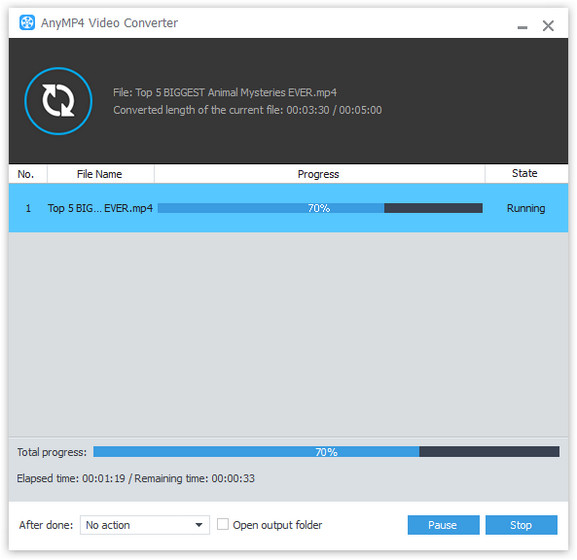
Efter afslutningen af konverteringen kan du få dine nødvendige MPEG-videofiler.